Hacer copias de diseño de página (N en 1 o póster)
La función N en 1 ahorra papel copiando dos o cuatro páginas del documento en una sola página de la copia. La función de póster divide el documento en secciones y, a continuación, aumenta las secciones de modo que puedan combinarse en un póster. Para imprimir un póster, utilice el cristal de escaneado.

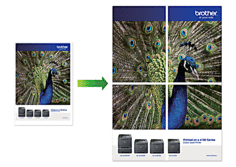
- Asegúrese de que el tamaño del papel se haya configurado en A4 o Letter.
- Solo puede hacer copias de póster de una en una.
DCP-T530DW/DCP-T535DW/DCP-T536DW/DCP-T580DW/DCP-T583DW/DCP-T730DW/DCP-T735DW/DCP-T830DW/DCP-T835DW
- Pulse
 o
o  para seleccionar el número de copias.
para seleccionar el número de copias. - Pulse Copy / Scan Options (Opc. Copiar / Digitalizar) y
 o
o  para seleccionar [Diseño(ID 2en1)]. Pulse OK.
para seleccionar [Diseño(ID 2en1)]. Pulse OK. - Pulse
 o
o  para mostrar las opciones y, a continuación, pulse OK para seleccionar la opción que desee. OpciónDescripciónNormal(1en1)-ID2en1arr. y ab
para mostrar las opciones y, a continuación, pulse OK para seleccionar la opción que desee. OpciónDescripciónNormal(1en1)-ID2en1arr. y ab(Uso del cristal de escaneado)
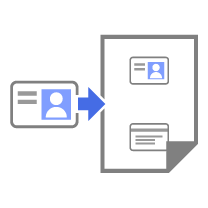 ID2en1der.e izq
ID2en1der.e izq(Uso del cristal de escaneado)
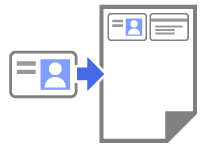 2en1(V)
2en1(V)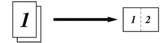 2en1(H)
2en1(H)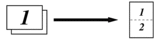 4en1(V)
4en1(V)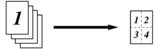 4en1(H)
4en1(H)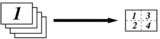 Póster(3x3)
Póster(3x3)(Uso del cristal de escaneado)
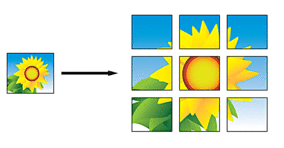
- Pulse Mono Start (Iniciar Mono) o Colour Start (Iniciar Color). Si ha colocado el documento en la unidad ADF o si está creando un póster, el equipo escaneará las páginas e iniciará la impresión.
- Si utiliza el cristal de escaneado, repita los siguientes pasos para cada página del documento:
- Coloque la siguiente página en el cristal de escaneado y pulse después
 para escanearla.
para escanearla. - Una vez escaneadas todas las páginas, pulse
 para empezar a imprimir.
para empezar a imprimir.
DCP-T780DW/MFC-T930DW/MFC-T935DW/MFC-T980DW
- (MFC-T930DW/MFC-T935DW/MFC-T980DW) Pulse
 (Copy (Copiar)).
(Copy (Copiar)). - (MFC-T930DW/MFC-T935DW/MFC-T980DW) Introduzca el número de copias mediante el teclado de marcación.
- (DCP-T780DW) Pulse - o + en el panel de control para introducir el número de copias.
- Pulse
 o
o  para seleccionar [Formato Pág.]. Pulse OK.
para seleccionar [Formato Pág.]. Pulse OK. - Pulse
 o
o  para mostrar las opciones y, a continuación, pulse OK para seleccionar la opción que desee. OpciónDescripciónNormal (1en1)-2en1(vertical)
para mostrar las opciones y, a continuación, pulse OK para seleccionar la opción que desee. OpciónDescripciónNormal (1en1)-2en1(vertical)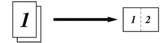 2en1(horizontal)
2en1(horizontal)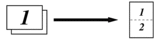 ID 2en1 arriba y abajo
ID 2en1 arriba y abajo(Uso del cristal de escaneado)
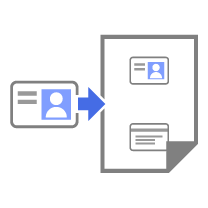 ID 2en1 der e izq
ID 2en1 der e izq(Uso del cristal de escaneado)
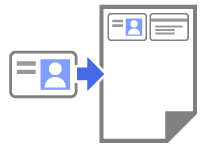 4en1(vertical)
4en1(vertical)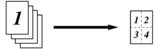 4en1(horizontal)
4en1(horizontal)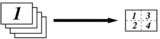 Póster(2x1)
Póster(2x1)(Uso del cristal de escaneado)
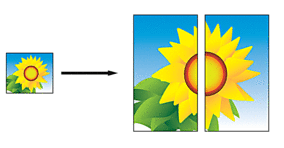 Póster(2x2)
Póster(2x2)(Uso del cristal de escaneado)
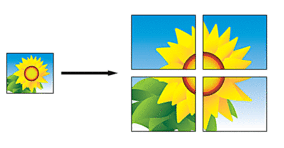 Póster(3x3)
Póster(3x3)(Uso del cristal de escaneado)
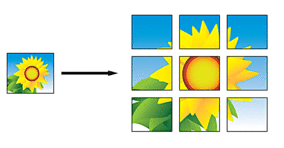
- Pulse Mono Start (Iniciar Mono) o Colour Start (Iniciar Color). Si ha colocado el documento en la unidad ADF o si está creando un póster, el equipo escaneará las páginas e iniciará la impresión.
- Si utiliza el cristal de escaneado, repita los siguientes pasos para cada página del documento:
- Coloque la siguiente página en el cristal de escaneado y pulse después
 para escanearla.
para escanearla. - Una vez escaneadas todas las páginas, pulse
 para empezar a imprimir.
para empezar a imprimir.
¿Le ha sido útil esta página?



